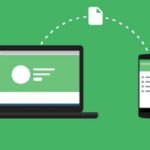۶ روش برتر برای انتقال مخاطبین اندرویدی خود به یک گوشی جدید
در اینجا شش روش انتقال مخاطبین که ما آزمایش و بررسی کردیم آورده شده است:
به صورت دستی مخاطبین خود را صادر کنید و در اندروید جدید وارد کنید
میتوانید از مخاطبین خود در تلفن Android فعلی خود نسخه پشتیبان تهیه کنید و سپس آنها را در تلفن Android جدید خود بازیابی کنید. مراحل ممکن است بسته به نسخه Android شما، برنامه مخاطبینی که استفاده میکنید و مدل و ورژن گوشی شما متفاوت باشد. با این حال، به طور کلی میتوانید مراحلی مانند زیر را دنبال کنید:
- برنامه مخاطبین را در گوشی که حاوی مخاطبین شماست، اجرا کنید.
- منو را باز کنید (یک نماد با 3 نقطه یا معمولاً 3 خط).
- برای صادرات (Export) مخاطبین خود را انتخاب کنید. ممکن است لازم باشد قبل از دیدن گزینهای برای صادرات، روی تنظیمات ضربه بزنید.
- برنامه مخاطبین شما، همه مخاطبین شما را به عنوان یک فایل VCF در تلفن شما ذخیره میکند.
- سپس فایل VCF را به اندروید جدید خود کپی یا انتقال دهید. میتوانید این کار را با اتصال دستگاههای خود به کامپیوتر و کپی کردن فایل در دستگاه جدید انجام دهید. یا میتوانید فایل را با استفاده از یک سرویس ابری مانند Google Drive به اشتراک بگذارید.
- هنگامی که فایل VCF در اندروید جدید شما ذخیره شد، برنامه Contacts را باز کنید، برای باز کردن منو ضربه بزنید و گزینه وارد کردن (Import) را پیدا کنید. فایل VCF را برای وارد کردن مخاطبین خود به برنامه Contact انتخاب کنید!
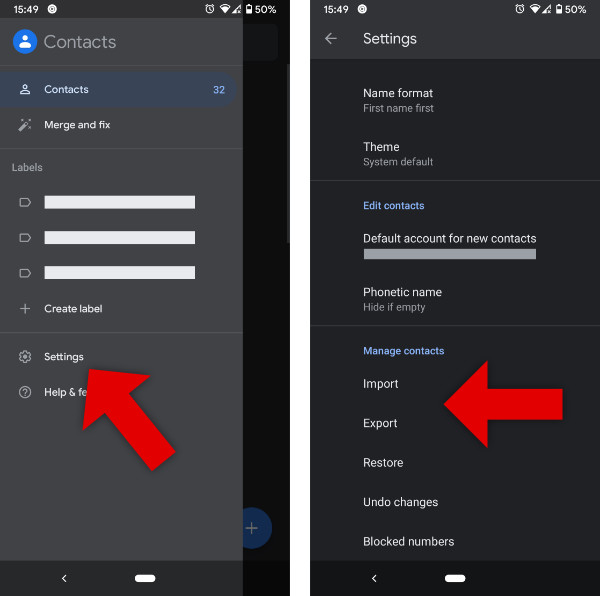
خلاصه (صادرات و واردات دستی):
- ✔ رایگان
- ✔ انتقال محلی یا آنلاین امکان پذیر است
- ✘ میتواند زمان بر باشد
انتقال مخاطبین از اندروید به اندروید: نرم افزار contact-transfer
سریعترین و سادهترین روشی را داریم که میتوانیم پیدا کنیم نرمافزار Contact Transfer است. این برنامه جذاب واقعاً عالی است. این برنامه این امکان را به شما میدهد تا به راحتی مخاطبین خود را بین دستگاههای اندروید، آیفون و کامپیوتر انتقال دهید. حتی میتوانید از مخاطبین خود در کامپیوتر خود نسخه پشتیبان تهیه کنید! راحتی این روش این است که تمام انتقالها به صورت محلی در کامپیوترشما انجام میشود. بنابراین، لازم نیست نگران آپلود مخاطبین خود به صورت آنلاین یا همگام سازی آنها بین حسابها باشید.
Contact Transfer یک برنامه ویندوز 10/11 است. برای اتصال به نرم افزار کافی است برنامه اندرویدی رایگان Contact Transfer را روی گوشیهای خود نصب کنید!
- Contact Transfer را دانلود و بر روی کامپیوتر خود نصب کنید، سپس آن را اجرا کنید.
- ” Android ” را برای منبع و مقصد انتقال خود انتخاب کنید. سپس روی Continue کلیک کنید.
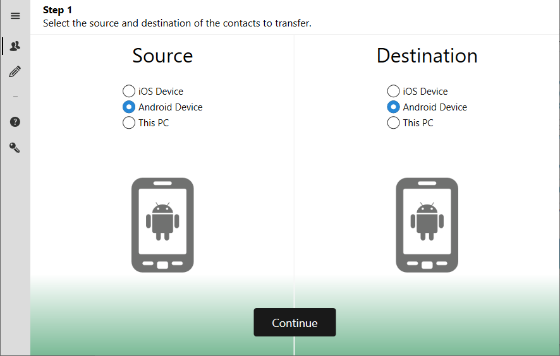
- برنامه Android Contact Transfer را از فروشگاه Google Play در هر یک از دستگاههای Android خود دانلود و نصب کنید.
- اطمینان حاصل کنید که کامپیوتر و دستگاههای Android شما به یک شبکه Wi-Fi متصل هستند.
- برنامه انتقال مخاطبین را در دستگاه Android خود باز کنید که همه مخاطبینی را که میخواهید کپی کنید را در خود دارد. روی « Scan Contact Transfer QR Code » ضربه بزنید. با این کار دوربین دستگاه شما باز میشود. دوربین را روی کد QR نشان داده شده در زیر ” منبع ” در کامپیوتر خود نگه دارید.
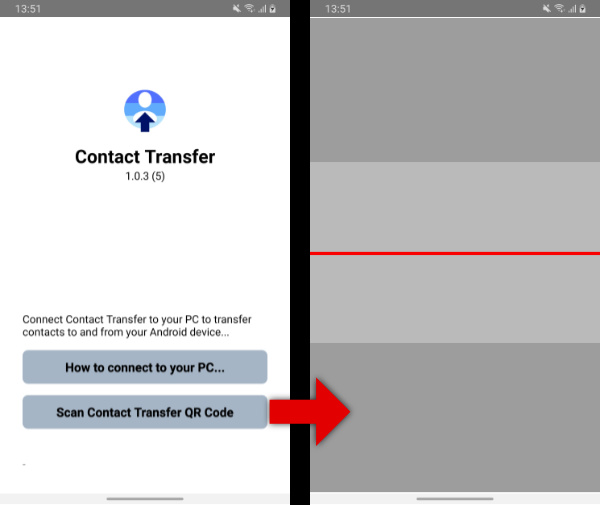
- پس از اتصال دستگاه مبدأ، کد QR « مقصد یا Destination » را با دستگاه اندرویدی که میخواهید مخاطبین را به آن منتقل کنید، اسکن کنید.
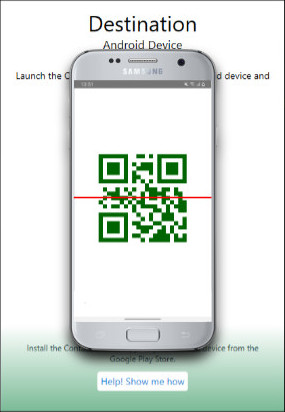
- اکنون میتوانید مخاطبین خود را مرور کنید و انتخاب کنید که کدام یک را میخواهید منتقل کنید. اگر میخواهید همه مخاطبین را از دستگاه مبدأ خود انتخاب کنید، کافی است روی کادر ” همه یا All ” کلیک کنید.
- برای کپی کردن مخاطبین انتخابی خود از مبدا به مقصد، روی ” انتقال ” (Transfer) کلیک کنید!
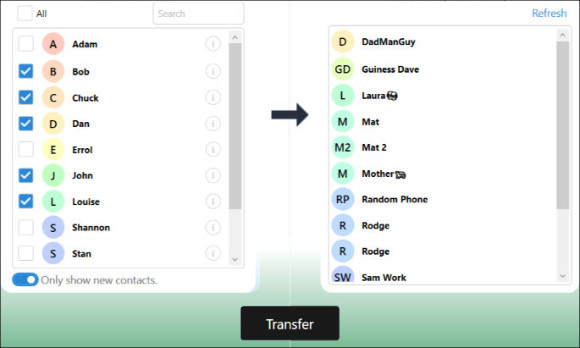
خلاصه (contact-transfer):
- ✔ انتقال فایل بی سیم
- ✔ نقل و انتقالات محلی ایمن
- ✔ رابط کاربر پسند
- ✔ دستگاه به دستگاه
- ✔ نرم افزار غنی از امکانات
پشتیبان گیری و بازیابی مخاطبین اندروید با Droid Transfer
قدرتمندترین روش ما در مرحله بعدی قرار میگیرد؛ نرم افزار Droid Transfer! این گزینه برای کاربرانی است که یک مدیر اندروید همه کاره میخواهند. با Droid Transfer، میتوانید مخاطبین و موسیقی را به صورت بی سیم از Android به Android منتقل کنید. همچنین میتوانید سایر دادهها مانند پیام ها، عکسها و گزارش تماسها را نیز در کامپیوتر خود کپی کنید.
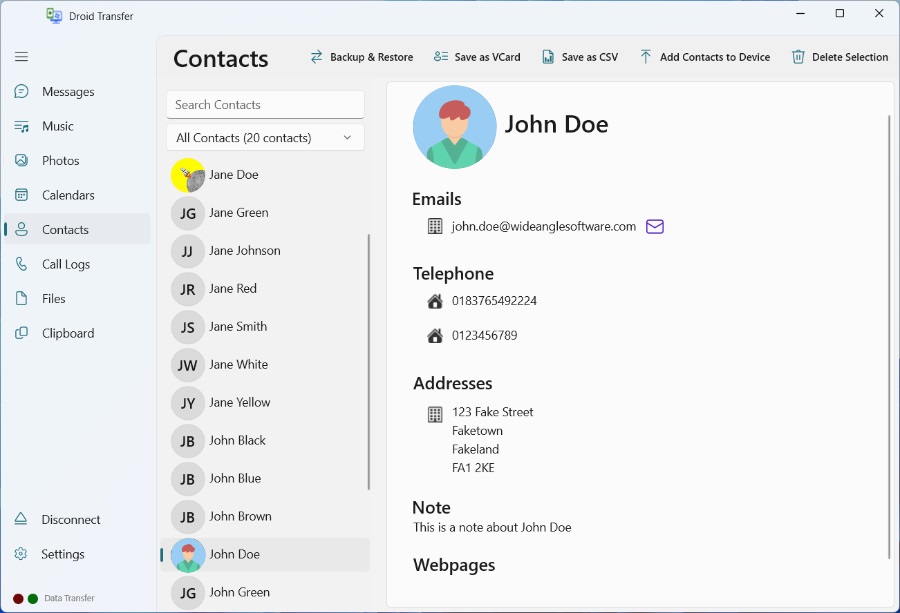
Droid Transfer در کامپیوتر شما به یک برنامه رایگان “Transfer Companion” در دستگاه Android شما متصل میشود. سپس، میتوانید هر چیزی را که دوست دارید از اندروید به کامپیوتر انتقال دهید. در اینجا نحوه انتقال مخاطبین از Android به Android را برای شما ذکر کردهایم:
- Droid Transfer را بر روی کامپیوتر خود دانلود کرده و آن را نصب کنید.
- برنامه رایگان Transfer Companion را نیز در هر دو گوشی Android خود نصب کنید.
- تلفن Android خود را از طریق WiFi به کامپیوتر خود وصل کنید برای انجام این کار، کد QR را در Droid Transfer با گوشی حاوی مخاطبین خود اسکن کنید.
- برای مشاهده مخاطبین اندروید روی ” مخاطبین یا Contacts ” کلیک کنید.
- روی « Backup & Restore » و سپس « Backup Contacts to PC » کلیک کنید.
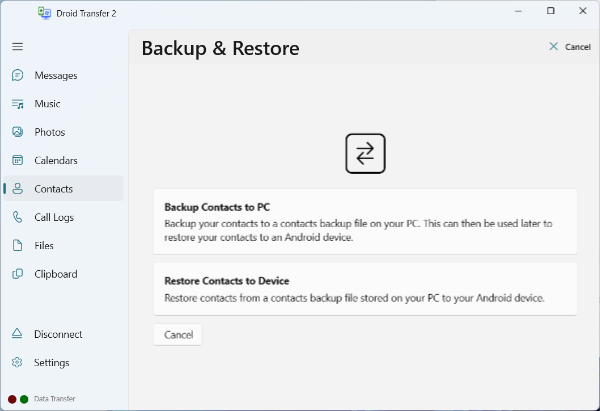
- گزینه پشتیبان گیری از همه مخاطبین یا انتخاب مخاطبین خاص را انتخاب کنید، سپس ” Being Backup ” را بزنید.
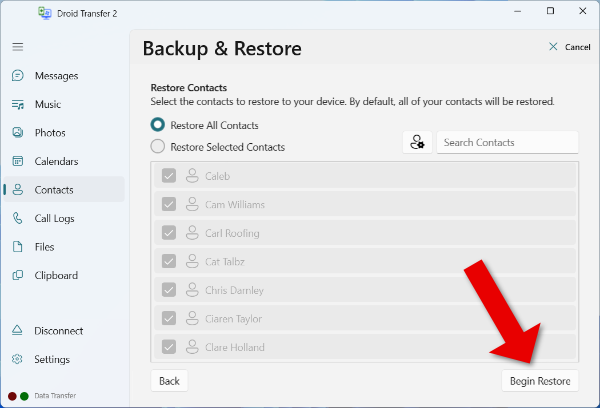
- پس از تکمیل پشتیبانگیری، همانطور که در مرحله 3 توضیح داده شد، گوشی Android جدید خود را به Droid Transfer در کامپیوتر خود وصل کنید.
- دوباره روی « Backup & Restore » و سپس « Restore Contacts to Device » کلیک کنید.
- فایل پشتیبان مخاطب ذخیره شده خود را از مرحله 6 بیابید و انتخاب کنید.
- بازیابی همه مخاطبین را انتخاب کنید، یا مخاطبین را انتخاب کنید، سپس ” Being Restore ” را بزنید.
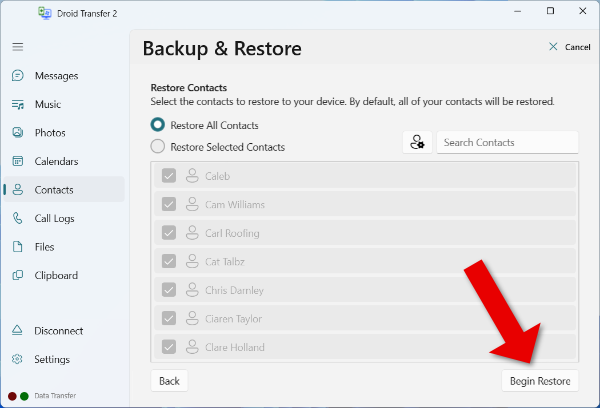
سپس Droid Transfer مخاطبین را از نسخه پشتیبان به برنامه Contacts در گوشی جدید شما منتقل میکند!
خلاصه (انتقال Droid):
- ✔ انتقال فایل با سیم یا بی سیم
- ✔ نقل و انتقالات محلی ایمن
- ✔ رابط کاربر پسند
- ✔ ابزار کامل مدیریت تماس
- ✔ انتقال بسیاری از انواع دادههای مختلف
- ✔ دادههای محلی ذخیره شده است
- ✔ نرم افزار غنی از امکانات
نحوه همگام سازی مخاطبین از اندروید به اندروید: اکانت گوگل
یکی از سادهترین راهها برای انتقال مخاطبین بین دستگاههای اندرویدی استفاده از اکانت Google است. Google’s Cloud به شما اجازه میدهد که مخاطبین و حتی تقویمهای خود را آپلود کنید تا بتوانید در هر دستگاهی که به اکانت خود وارد شدهاید به آنها دسترسی داشته باشید.
این یک راه عالی برای به اشتراک گذاری اطلاعات در چندین دستگاه است. با این حال، اگر ترجیح میدهید اطلاعات خود را در فضای ابری ذخیره نکنید، به جای آن از روش 1 استفاده کنید.
بیایید ببینیم چگونه مخاطبین را از Android به Android با استفاده از اکانت Google خود همگام کنیم:
- گوشی Android قدیمی خود را بردارید و برنامه تنظیمات را باز کنید.
- روی Google > Settings for Google apps > Google Contacts sync ضربه بزنید.
در اینجا، میبینید که چند مخاطب قبلاً با اکانت Google شما همگامسازی شدهاند و چند نفر دیگر همگامسازی نشدهاند.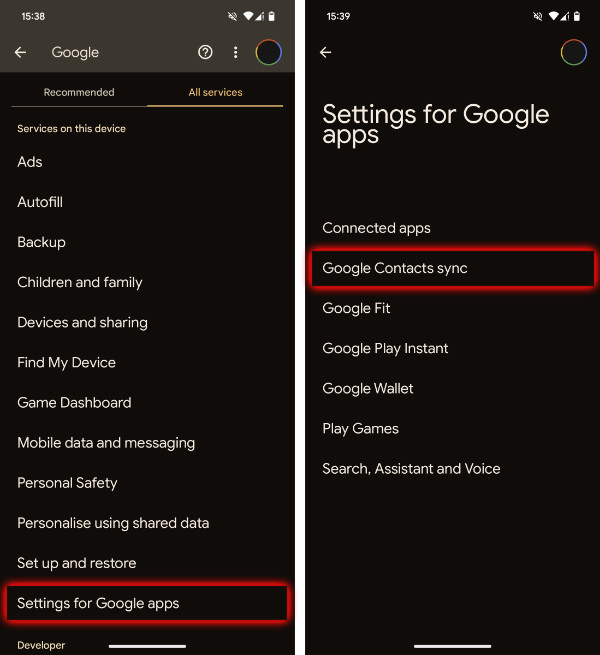
- روی Also sync device contacts > Automatically back up & sync device contacts ضربه بزنید.
- Automatically back up & sync device contacts را روشن کنید.
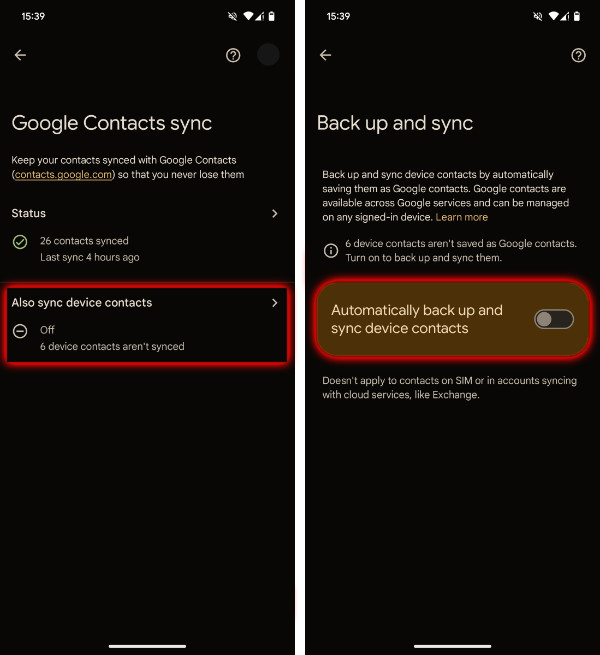
- حساب Google را برای ذخیره مخاطبین خود انتخاب کنید.
وقتی دستگاه Android جدید خود را Restart میکنید و با اکانت Google خود وارد میشوید، مخاطبین شما به طور خودکار با گوشی جدید همگام میشوند.
خلاصه (اکانت Google):
- ✔ سریع و آسان
- ✔ رایگان
- ✔ انتقال بسیاری از انواع دادههای مختلف
- ✘ نیاز به اتصال به اینترنت دارد
- ✘ دادهها باید در فضای ابری ذخیره شوند
- ✘ امکان انتخاب مخاطبین فردی وجود ندارد
نحوه اشتراک گذاری مخاطبین با استفاده از اشتراک سریع
اگر هر دو دستگاه Android از اندروید 6 یا بالاتر استفاده میکنند، میتوانید با استفاده از اشتراکگذاری سریع ( که قبلاً «اشتراکگذاری نزدیک» بود، مخاطبین بین آنها را کپی کنید. این ویژگی از قبل برای استفاده در دستگاههای شما در دسترس خواهد بود، بنابراین نیازی به دانلود برنامه اضافی برای این کار ندارید. Quick Share از بلوتوث برای انتقال داده استفاده میکند. بنابراین، قبل از شروع، بلوتوث را در هر دو دستگاه اندرویدی روشن کنید.
- برنامه مخاطبین را در Android حاوی مخاطبین خود باز کنید.
- برای دسترسی به تنظیمات مخاطبین، روی نماد 3 نقطه ضربه بزنید.
- روی Import/Export > Share Contacts ضربه بزنید.
- مخاطبینی را که میخواهید کپی کنید انتخاب کنید یا روی “Select All” ضربه بزنید.
- روی Share ضربه بزنید، سپس Quick Share را انتخاب کنید.
- هنگامی که دستگاه Android مقصد خود را پیدا کرد، نام آن را انتخاب کنید.
- در نهایت باید روی پذیرش اشتراک فایل در دستگاه مقصد خود ضربه بزنید.
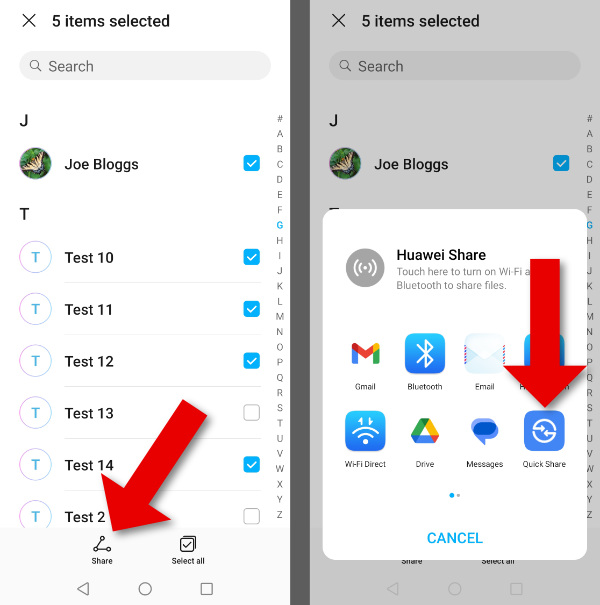
خلاصه (اشتراک گذاری سریع):
- ✔ رایگان
- ✔ سریع و آسان
- ✘ بلوتوث میتواند غیر قابل اعتماد باشد
برنامههای خاص دستگاه
روش نهایی که میخواهم به طور خلاصه در مورد آن صحبت کنم، برنامههای خاص دستگاه است. منظور برنامههایی است که توسط سازنده یک دستگاه ساخته شده است تا به شما کمک کند دستگاه خود را به آن تغییر دهید. به عنوان مثال، برنامه ” Smart Switch ” سامسونگ به کاربران کمک میکند تا دادهها را از دستگاه قدیمی خود به یک گوشی جدید سامسونگ منتقل کنند. Smart Switch چندین گزینه انتقال را برای هر تنظیمی ارائه میدهد: دستگاه به دستگاه از طریق Wi-Fi یا USB، یا از کامپیوتر یا مک به Android شما. این به شما کمک میکند تا مخاطبین گوشی خود را به یک گوشی جدید منتقل کنید!
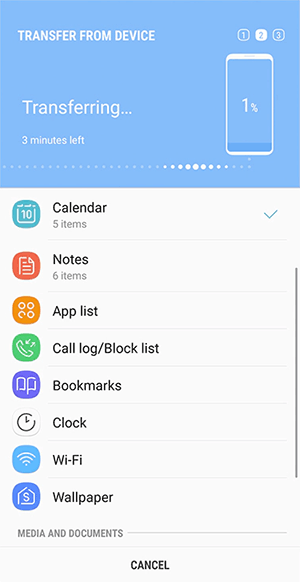
بسته به برند دستگاه Android جدید شما، ممکن است یک برنامه مخصوص دستگاه وجود داشته باشد که به شما کمک کند اطلاعات خود را به دستگاه جدید خود منتقل کنید.
خلاصه (سوئیچ هوشمند سامسونگ):
- ✔ انتقال مستقیم دستگاه به دستگاه
- ✔ انتقال سیمی یا بی سیم
- ✔ رایگان
- ✔ بدون نیاز به ذخیره اطلاعات آنلاین
- ✔ انتقال بسیاری از انواع دادههای مختلف
- ✘ با ساخت دستگاه محدود شده است
نتیجه گیری
همانطور که میبینید، انتقال مخاطبین از دستگاه اندرویدی قدیمی خود به دستگاه جدید میتواند فرآیندی بی دردسر با روش صحیح باشد. ما شش روش مختلف را بررسی کردهایم که هر کدام مزایا و ملاحظات خاص خود را دارند.
در نهایت، بهترین روش برای شما به ترجیحات حریم خصوصی، سهولت استفاده و ویژگیهای خاصی که نیاز دارید بستگی دارد. اگر هنوز مطمئن نیستید، به انتخابهای برتر ما در زیر نگاهی بیندازید:
- همه جانبه: برای کسانی که به دنبال یک راه حل جامع هستند، Droid Transfer روش خوبی است. این برنامه از انتقال سیمی و بی سیم پشتیبانی میکند، یک رابط کاربر پسند ارائه میدهد و انواع دادهها را مدیریت میکند و آن را به یک مدیر همه کاره اندروید فوق العاده تبدیل میکند.
- راه حل ابری: استفاده از اکانت Google شما راهی سریع و آسان برای همگام سازی مخاطبین بین دستگاهها است. این برنامه رایگان است و از چندین نوع داده پشتیبانی میکند، اما به اتصال اینترنت نیاز دارد و دادهها را در فضای ابری ذخیره میکند که ممکن است برای همه ایده آل نباشد.
- کنترل کامل: نرم افزار Contact Transfer، انتقال بی سیم سریع و ایمن را بدون نیاز به همگام سازی آنلاین ارائه میدهد. شما میتوانید دقیقاً انتخاب کنید که کدام مخاطبین را منتقل کنید و از تکراریها و مخاطبینی که نیاز ندارید اجتناب کنید. این یک انتخاب عالی برای کسانی است که حفظ حریم خصوصی و سادگی را در اولویت قرار میدهند.
- مهاجرت به یک دستگاه کاملاً جدید: اگر از یک Android قدیمی به یک دستگاه جدید تغییر میکنید، بسیاری از تولیدکنندگان برنامههای انتقال خود را ارائه میکنند. این برنامهها برای انتقال تمام محتوای شما به دستگاه جدید شما بدون سر و صدا عالی هستند.